按键精灵怎么用?按键精灵使用方法
(福利推荐:你还在原价购买阿里云服务器?现在阿里云0.8折限时抢购活动来啦!4核8G企业云服务器仅2998元/3年,立即抢购>>>:9i0i.cn/aliyun)
按键精灵是一个模拟鼠标键盘动作的软件。通过制作脚本,可以让按键精灵代替双手,自动执行一系列鼠标键盘动作。按键精灵简单易用,不需要任何编程知识就可以作出功能强大的脚本。只要在电脑前用双手可以完成的动作,按键精灵都可以替代完成。下面就讲讲怎么使用按键精灵,以按键精灵9为例。
按键精灵9
1
下载安装好按键精灵9之后,双击桌面快捷方式打开主程序
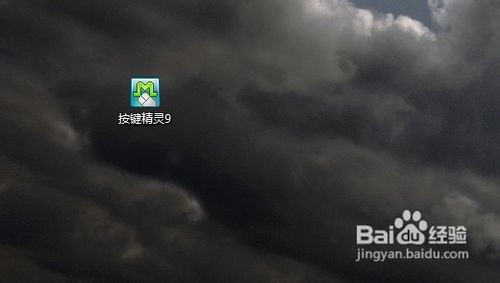
2
看到按键精灵的主界面,点击程序界面上方的录制按钮,这里的录制顾名思义录制的是用户要反复经常进行一些日常操作,比如打开QQ,登录微博等,通过按键精灵把操作录制下来以后就可以一键轻松执行这些步骤繁琐的操作了

3
之后就会弹出一个名为“录制键盘鼠标动作”的小窗口,第一个红色的小圆点按钮就是录制开始的命令,第二个蓝色的方块按钮是录制停止的命令,第三个是保存录制的结果并退出,第四个则是录制的一些附加设置,比如是否录制鼠标的轨迹等。我们点击红色的小圆点开始录制我们的操作

4
把录制键盘鼠标动作的窗口放一边,接下来我们要做的就是像平常一样,开始我们每天都要做的一些重复操作,比如登陆QQ吧,双击桌面的QQ的快捷方式,在登录界面输入自己的登录密码,然后再点击“登陆”

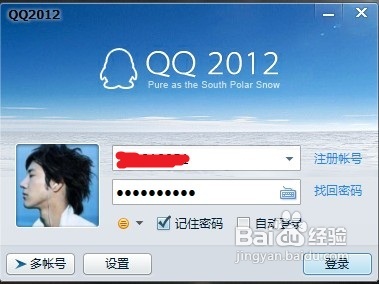
5
在完成了登陆的操作之后,我们就可以点击录制键盘鼠标动作窗口上面的蓝色方块停止按钮结束我们的录制操作了,然后再点击蓝色方块右边的按钮保存刚才录制的操作,这时按键精灵将会弹回到主界面,我们点击上方的“调试”按钮

6
这时就会出现调试界面,我们点击“启动”按钮。这时按键精灵就根据刚才录制下来的操作重复再执行一遍,我们可以检查是否达到自己的目的和要求
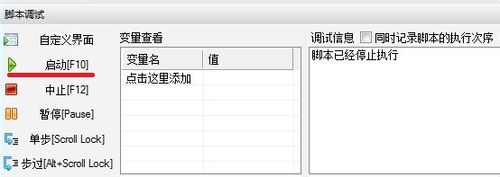
7
如果录制的脚本满足自己的需求,那么就可以留着以后使用了。这里先对保存的脚本设置一下以便于识别和操作,看到界面右边的脚本属性窗口,描述和文件名(要保留.Q的后缀)都改为自己便于识别的名字,启动热键根据自己的需要设定
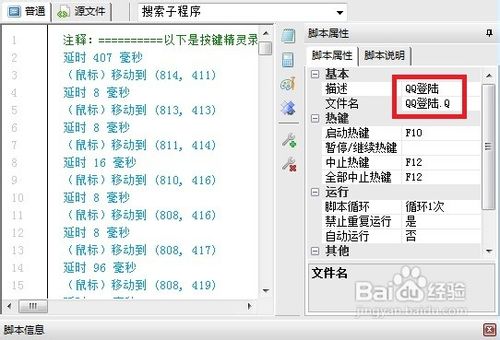
8
下一个步骤,点击程序界面上方的“保存”按钮,按键精灵就把这个录制下来的操作以脚本形式保存好了。
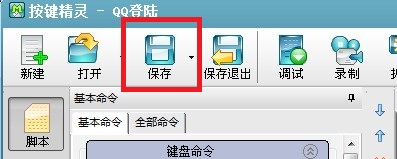
9
最后要把脚本制作成exe格式以方便使用。点击“发布”,然后选择“制作按键小精灵”

10
选择好需要生成exe的脚本之后,点击下方红色的“立即制作”即可生成一个exe文件,以后双击运行这个EXE文件就能到达执行录制好的操作的目的了
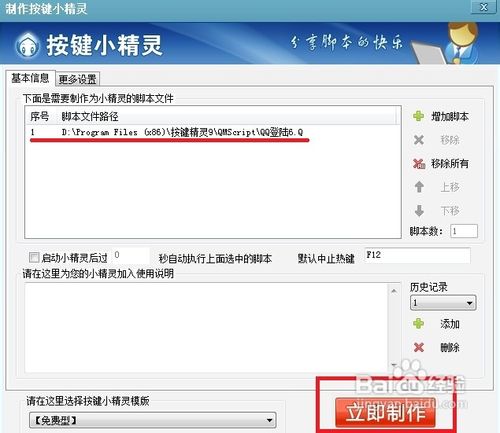
相关文章
- 如果你还为一些枯燥、繁琐的电脑操作而烦恼,按键精灵绝对会是你最好的帮手。2012-02-02
- 前一阵在一家门户媒体,笔者看到了一则很有趣的网友调查:在众多的受访者中,无论是网游玩家还是普通的软件爱好者,“按键精灵”已经和腾讯QQ、迅雷、搜狗拼音输入法和WinR2009-08-04
- 2008-09-05
- 今天小编为大家带来的是按键精灵13周年庆典全民大狂欢活动详情,并且提供官网地址,感兴趣的朋友可以看一下2014-07-07
- 按键精灵脚本怎么用?想知道的朋友就和小编一起来看看按键精灵脚本制作教程视频吧2014-07-07
- 按键精灵手机版怎么用?想知道的朋友就看看本篇文章,主要向大家介绍按键精灵手机版教程吧2014-07-07
- 按键精灵2014.01版在10月29日正式发布,官方发布的资料显示了按键精灵在功能上的升级和优化,快速的迭代更新体现了按键团体产品线的成熟和软件开发技术的领先,这款简单脚2014-10-31
- 按键精灵怎么设置循环?大家可以通过下文来了解按键精灵设置循环步骤,按键精灵是一款模拟鼠标键盘动作的软件,通过制作脚本,可以让按键精灵代替双手,那么我们该如何设置2015-02-02
- 按键精灵怎么后台按键?接下来小编就为大家带来按键精灵后台按键制作方法详细介绍,感兴趣的朋友可以看一下2015-02-02







最新评论